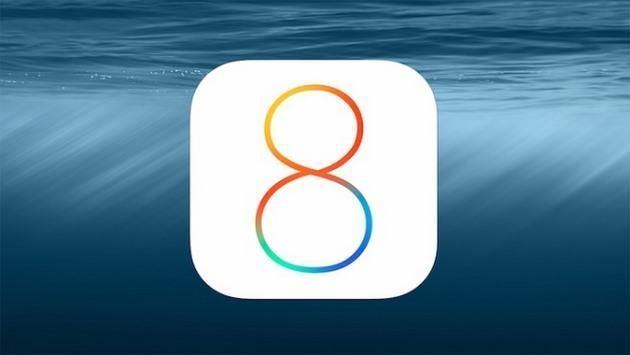Nella guida di oggi vi spieghiamo passo passo come si effettua il Jailbreak dell’iPhone, iPad e iPod Touch con installato il sistema operativo iOS 8.3.
Il momento tanto atteso dai possessori dei vari modelli di iPhone, iPhone e iPod Touch è finalmente arrivato: è possibile installare il Jailbreak di iOS 8.3, anche se stavolta ci sono alcune limitazioni importanti rispetto al passato.
Gli hacker cinesi del gruppo TaiG hanno appena rilasciato un’utility per poter effettuare il Jailbreak Untethered su tutti gli iPhone, iPad e iPod touch aggiornati al sistema operativo iOS 8.3. Il software funziona anche se l’iDevice è provvisto di iOS 8.1.2 e iOS 8.2. Per chi non lo sapesse, il Jailbreak di tipo Untethered non necessita di essere reinstallato in seguito al riavvio del dispositivo. Ricordiamo che l’intera operazione non è supportata ufficialmente da Apple, e ogni problema software e hardware non è coperto dalla garanzia del prodotto. La redazione di PianetaCellulare non si assume alcuna responsabilità a riguardo.
L’utility TaiG Jailbreak (DOWNLOAD) per il momento è disponibile soltanto per Windows. Se siete in possesso di un computer Mac con OS X, dovete necessariamente avviare il sistema operativo Microsoft Windows (consigliato Windows 8.1) per poter procedere con l’operazione di Jailbreak. La build per OS X dovrebbe arrivare nei prossimi giorni. I dispositivi supportati sono i seguenti: iPhone 6 Plus, iPhone 6, iPhone 5S, iPhone 5C, iPhone 5, iPhone 4S, iPad Air 2, iPad Air, iPad 4, iPad 3, iPad 2, iPad Mini 3, iPad Mini 2, iPad Mini, iPod Touch di quinta generazione. È inoltre necessario che nel PC sia installato iTunes 12, le versioni precedenti non sono supportate. Potete aggiornare il software direttamente dal programma oppure dal sito ufficiale di Apple.
Come prima cosa, effettuiamo un backup completo di tutti i dati personali, utilizzando sia iTunes che iCloud. Perchè come dice un detto, fidarsi è bene, ma non fidarsi è meglio. Trattandosi di un’utility non ufficiale e appena rilasciata, ci potrebbero essere dei bug fastidiosi, e il ripristino alle impostazioni iniziali potrebbe essere l’unica soluzione ai problemi post-Jailbreak.
Una volta effettuato il backup, apriamo la schermata "Impostazioni > Codice e sblocco" e disattiviamo sia il codice di sblocco che il Touch ID. Nel caso entrambi siano attivi, la procedura di Jailbreak non andrà a buon fine non appena verrà effettuato lo "slide to unlock". Apriamo quindi la schermata "Impostazioni > iCloud" e disattiviamo il servizio "Trova il mio iPhone / iPad". Per la conferma, verrà richiesta la password dell’account personale Apple ID.
Importante: bisogna anche impostare il dispositivo in modalità Aereo, semplicemente aprendo il Centro di Controllo (slide verso l’alto) e toccando l’icona dell’aereo. Fatto? Perfetto, adesso arriva il bello. Colleghiamo l’iPhone o l’iPad al PC utilizzando il cavo dati Lightning / Dock fornito in dotazione, scarichiamo l’utility TaiG, salviamo il file sul desktop e avviamo l’applicazione con i privilegi di Amministratore cliccando sull’icona con il tasto destro del mouse e scegliendo la voce "Esegui come amministratore".
Nel caso compaia il messaggio "Can’t find Apple device", proviamo a riavviare il PC e il dispositivo. Se invece il device è stato riconosciuto correttamente, lasciamo il segno di spunta sulla prima opzione (quella relativa all’installazione di Cydia), mentre deselezioniamo la seconda voce 3K Assistant. Quando siamo pronti, premiamo il tasto Start al centro e attendiamo qualche minuto. Non appena l’operazione sarà completata, comparirà una faccina sorridente con tanto di scritta "Jailbreak succeeded!". L’intera procedura è automatica, e non bisogna assolutamente scollegare l’iPhone o l’iPad durante l’installazione del Jailbreak.
Per chi non lo sapesse, Cydia è una sorta di App Store alternativo: in questo marketplace si trovano tweak e applicazioni che per un motivo o per l’altro non sono state accettate da Apple per l’inserimento nell’App Store. In Cydia troviamo anche le app che sono state rimosse dalla casa di Cupertino. Dal momento che il Jailbreak di iOS 8.3 è stato rilasciato da pochissimo, molte applicazioni di Cydia non sono ancora del tutto compatibili, pertanto vi consigliamo di attendere ancora qualche giorno prima di procedere con l’installazione del Jailbreak.